最近找到不少很棒的音樂CD,也換了一個不錯的新耳機-AKG K514。
硬體上的需求都滿足了,接著就要靠軟體來補足最後的加分。
在嘗試過Winamp、千千靜聽以及Foobar2000 等音樂撥放器之後
,逐漸有了一些心得,在此與大家分享。
(以下陳述皆有個人主觀意見:P)
一、該選哪一種音樂播放程式?
目前主流的有Winamp、千千靜聽以及Foobar2000。
Winamp無疑是最老牌的音樂播放程式,也有不少漂亮的面板支持。
但個人覺得,僅只如此而已,在許多功能支持上不如其他音樂播放軟體,
最糟糕的是,它占用的資源太大啦!(參考下表)
千千靜聽操作非常人性化,尤其難得的是他對歌詞顯示、下載和編輯,實
在非常輕易而方便!對於喜愛聽流行歌並跟著唱的人來說很適合。此外,
音樂格式轉換,也是他的強項。
但是這邊要特別推薦的是Foobar2000,顯然,很多人對於他不友善的操
作介面感到霧煞煞,但是他的功能實在是異常強大,不僅可以調整所有你想
像得到的參數,還可外掛各式各樣的解碼器、Plus。
可以說,Foobar就是一個設備功能齊全的播放器,只要你善用他,就可以
創作出最適合你的音樂環境!
關於幾種播放程式的效能,個人測試如下:
(測試環境:Windows 7 3.0GHz CPU 2G memory )
| Winamp | 千千靜聽 | Foobar | |
| 全開面板時候占用記憶體 | 13.4 | 4.8 | 6.5 |
| 最小化視窗時候占用記憶體 | 4.1 | 2.1 | 2.4 |
| 啟動時間(Sec) | 3.1 | 2.4 | 1.51 |
二、那我該怎麼調整呢?
關於Foobar2000,說真的,網路上找得到一大堆教學文件,許多教學文件
介紹非常深入,甚至對於電腦怎麼播放音樂的原理都有深入的說明,在此就
不在那些專業文章前獻醜。
僅分享個人所調整的最佳調整方式,以供初學者也能按圖索驥,若欲更加了
解原理,就交給Google大神啦XD
注意此法可能僅限制於 Windows 7 環境下能有最好的音效品質(最好也
包括天使的個人主觀)
步驟一:下載 Foobar2000 (官方載點)
步驟二:安裝Foobar2000
安裝可選Portable installation (如下圖) ,不會寫一堆登錄檔,
你可以當它綠色軟體用
只是在這一步驟,請記得選Full安裝啊
後面就Next到底就好,記好你的安裝目錄
步驟三:下載 WASAPI output support (官方載點)
解壓縮放在 foobar2000 安裝目錄的 components 資料夾下
步驟四:設定foobar2000
開啟 foobar2000,到 Files → Preferences 下,
進入 Playback → Output 頁面,可以幾個 WASAPI 音效裝置。
如果使用數位輸出/HDMI
輸出,就選數位輸出;
如果沒有外接的解碼設備,就選喇叭那一項(即使你聽耳機)
步驟五:如果想聽APE格式音樂的話....
想聽APE格式的音樂,需下載 Monkey's Audio Decoder (載點)
同樣解壓縮後放到foobar2000
安裝目錄的 components
資料夾下即可,不用額外設定
步驟六:關閉foobar2000然後重開...恭喜你!設定好啦!
趕快找一捲CD來聽聽吧!
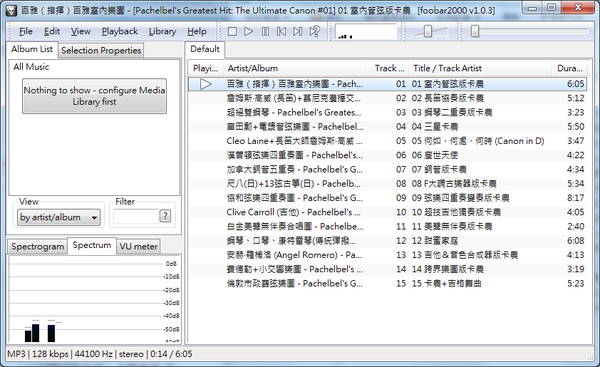


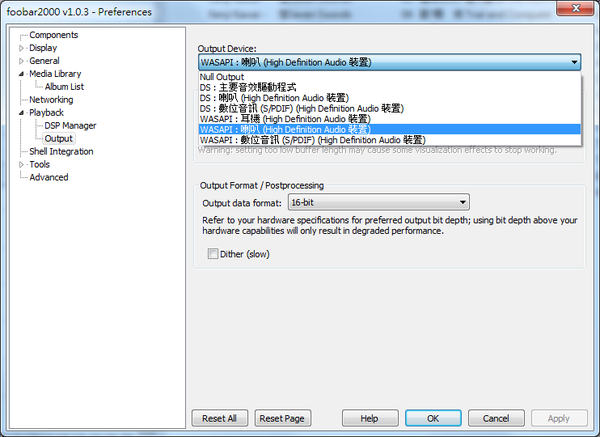


 留言列表
留言列表